来源:小编 更新:2025-01-25 06:53:56
用手机看
手机连上WiFi后,突然发现忘记密码了?别急,今天就来教你几招,轻松找到安卓系统中的无线密码!
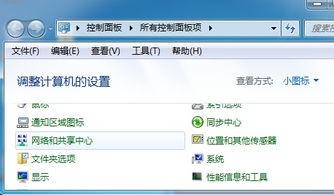
1. 打开设置:首先,你得找到那个神秘的“设置”图标,它通常藏得挺深,但别担心,慢慢找总能找到。
2. 网络与互联网:进入设置后,往下滑滑,找到“网络与互联网”或者“无线和网络”这样的选项,点它!
3. WiFi连接:在“网络与互联网”里,你会看到“WiFi”或者“无线网络与WiFi”,点进去。
4. 已连接的WiFi:这里会显示你所有连接过的WiFi,找到你想要查看密码的那个,点它。
5. 密码就在这里:点进去后,你可能会看到一个齿轮图标,或者写着“设置”的字样,点它。恭喜你,密码就在这里,直接看就对了!
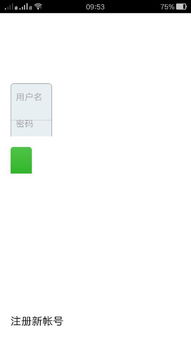
1. 二维码出现:在查看WiFi详情的页面,有时候会出现一个二维码,别小看它,它可是密码的藏身之处。
2. 微信扫一扫:拿出你的手机,打开微信,找到“扫一扫”功能。
3. 选择二维码:在扫描界面,点击右上角的那个小圆点,然后选择“从相册选择二维码”。
4. 找到截图的二维码:在你的相册里找到之前截图的WiFi二维码,选中它。
5. 扫描成功:微信会自动扫描二维码,然后密码就出现在屏幕上了,是不是很简单?
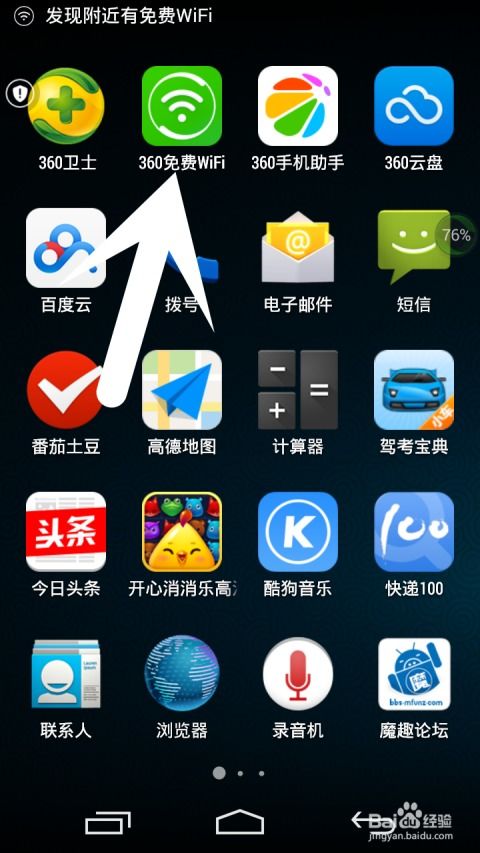
1. 下载应用:如果你觉得上面的方法都不太方便,那可以考虑下载一些第三方应用,比如“WiFi密码查看器”。
2. 获取Root权限:有些应用需要你的手机已经Root,否则无法查看密码。Root的过程比较复杂,需要谨慎操作。
3. 打开应用:安装并打开应用,按照提示获取Root权限。
4. 查看密码:应用会自动扫描你手机上所有已连接的WiFi,并显示密码。
1. 连接路由器:如果你有路由器,并且知道它的IP地址,那么这个方法最直接。
2. 输入路由器IP:打开浏览器,输入路由器的IP地址,比如192.168.1.1。
3. 登录路由器:输入路由器的用户名和密码,登录进去。
4. 找到WiFi设置:在路由器的设置页面里,找到“无线设置”或者“WiFi设置”。
5. 查看密码:在这里,你可以找到所有连接过的WiFi密码,包括你忘记的那个。
1. 保护密码:找到密码后,记得保护好它,别让其他人知道。
2. 谨慎Root:Root手机可能会带来风险,比如系统不稳定,所以请谨慎操作。
3. 安全连接:在公共场合连接WiFi时,要注意保护个人信息,不要登录涉及财产的账号。
找到安卓系统中的无线密码其实并不难,只要掌握了正确的方法,就能轻松解决这个小麻烦。希望这篇文章能帮到你,祝你网络生活愉快!